#include "pitches.h"
#define NO_SOUND 0 // für die Pausen
int ldrPin = A0; // Lichtempfindlicher Widerstand
int speakerPin = 8; // Lautsprecher
// Thanks to
// http://garagelab.com/profiles/blogs/how-to-use-tone-function-arduino-playing-the-james-bond-theme
// Array mit Noten des Bond Theme
int16_t melody[] = {
NOTE_E4,NOTE_F4,NOTE_F4,NOTE_F4,NOTE_F4,NOTE_E4,NOTE_E4,NOTE_E4,
NOTE_E4,NOTE_G4,NOTE_G4,NOTE_G4,NOTE_G4,NOTE_E4,NOTE_E4,NOTE_E4,
NOTE_E4,NOTE_F4,NOTE_F4,NOTE_F4,NOTE_F4,NOTE_E4,NOTE_E4,NOTE_E4,
NOTE_E4,NOTE_G4,NOTE_G4,NOTE_G4,NOTE_G4,NOTE_E4,NOTE_E4,NOTE_E4,
NOTE_DS5,NOTE_D5,NOTE_B4,NOTE_A4,NOTE_B4,
NOTE_E4,NOTE_G4,NOTE_DS5,NOTE_D5,NOTE_G4,NOTE_B4,
NOTE_B4,NOTE_FS5,NOTE_F5,NOTE_B4,NOTE_D5,NOTE_AS5,
NOTE_A5,NOTE_F5,NOTE_A5,NOTE_DS6,NOTE_D6,NO_SOUND
};
// Dauer der einzelnen Noten
// Notenwert: 1 = ganze Note, 2 = halbe Note, 4 = Viertelnote usw.
int16_t noteDurations[] = {
8,16,16,8,4,8,8,8,
8,16,16,8,4,8,8,8,
8,16,16,8,4,8,8,8,
8,16,16,8,4,8,8,8,
8,2,8,8,1,
8,4,8,4,8,8,
8,8,4,8,4,8,
4,8,4,8,3,1
};
int songPace = 1450; // Dauer einer ganzen Note in Millisekunden
int melodyLength = 0;
int playState = 0; // 0 = ruhig warten bis es hell wird, 1 = Song spielt gerade, -1 = ruhig, warten bis es dunkel wird
int noteCount = 0; // Laufender Zaehler fuer aktuelle Position
void setup() {
Serial.begin(9600);
pinMode(speakerPin, OUTPUT);
melodyLength = sizeof(melody) / sizeof(melody[0]);
Serial.print ("Melody length: ");
Serial.println (melodyLength);
Serial.println ("------------");
}
void loop() {
if (analogRead(ldrPin) > 100) { // es ist grade hell!
if (playState == 0) { // warte ich gerade aufs loslegen?
playState = 1; // ja, also loslegen!
}
} else // es ist grade dunkel
{
// Spiele ich gerade oder warte ich darauf, dass es dunkel wird?
if ((playState == 1) || (playState == -1)) {
playState = 0; // Setze Status auf 0 = Warten, bis es hell wird
noteCount = 0;
}
}
if (playState == 1) {
int duration = songPace/noteDurations[noteCount]; // Aus Notenwert die Länge in Millisec berechnen
tone(speakerPin, melody[noteCount], duration); // Note mit tone() spielen
delay(duration*1.2); // Kurz warten vor naechster Note
noteCount ++; // Notenzaehler erhoehen
if (noteCount >= melodyLength) { // Wenn letzte Note gespielt, Zaehler auf Anfang und Status auf Pause
noteCount = 0;
playState = -1;
}
}
// Debug-Ausgaben auf dem Seriellen Monitor
Serial.print(playState);
Serial.print(" ");
Serial.print(noteCount);
Serial.print(" ");
Serial.print(melody[noteCount]);
Serial.print(" ");
Serial.print(noteDurations[noteCount]);
Serial.print(" ");
Serial.println(analogRead(A0));
} |
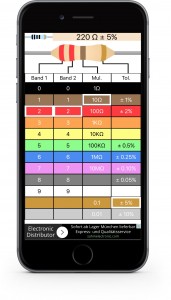
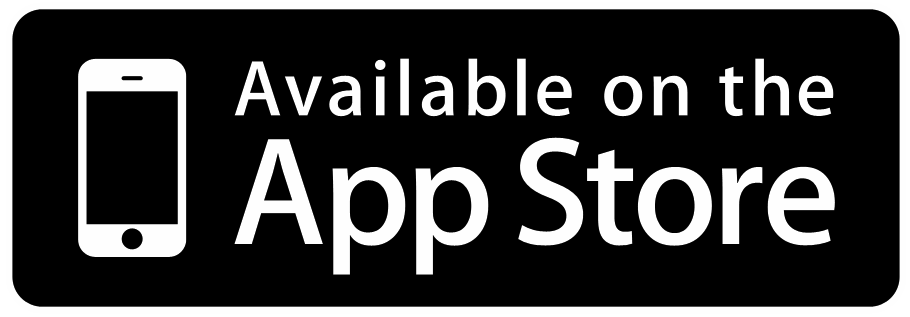


 Ich weiß noch sehr gut, wie ich vor mittlerweile zu vielen Jahrzehnten meinen besten Schulfreund um dessen Chemie-Experimentierkasten von Kosmos beneidet habe. Viel später kamen dann die ersten Kästen mit dem markanten weiß-blauen Schriftzug für meine eigenen Kinder ins Haus, unter anderem zu den Themen Mikroskopie und Elektronik. Deswegen habe ich mich gefreut, als auf der Spielwarenmesse 2016 in Nürnberg ein neuer Experimentierkasten vorgestellt wurde, der mit einem spielerischen Zugang die Arduino-Programmierung vermitteln will. Der Kosmos-Verlag hat mir freundlicherweise einen KosmoBits Kasten zur Verfügung gestellt, den ich in den nächsten Wochen ausprobieren und auf seine Brauchbarkeit für (jugendliche) Maker-Projekte hin abtesten werde.
Ich weiß noch sehr gut, wie ich vor mittlerweile zu vielen Jahrzehnten meinen besten Schulfreund um dessen Chemie-Experimentierkasten von Kosmos beneidet habe. Viel später kamen dann die ersten Kästen mit dem markanten weiß-blauen Schriftzug für meine eigenen Kinder ins Haus, unter anderem zu den Themen Mikroskopie und Elektronik. Deswegen habe ich mich gefreut, als auf der Spielwarenmesse 2016 in Nürnberg ein neuer Experimentierkasten vorgestellt wurde, der mit einem spielerischen Zugang die Arduino-Programmierung vermitteln will. Der Kosmos-Verlag hat mir freundlicherweise einen KosmoBits Kasten zur Verfügung gestellt, den ich in den nächsten Wochen ausprobieren und auf seine Brauchbarkeit für (jugendliche) Maker-Projekte hin abtesten werde.

 Der Rahmen des Renkforce RF500 ist vollständig aus hochwertigen 20mm Aluprofilen aufgebaut, die mit 5mm Zylinderkopfschrauben verbunden werden. Beim Aufbau ist wichtig, dass der Rahmen auf einer ebenen Fläche zusammengebaut und beim Anziehen der Schrauben möglichst exakt rechtwinklig ausgerichtet wird. Der Rahmen ist wie der ganze Drucker vollständig aus Metall aufgebaut, lediglich die Standfüße sind aus Kunststoff, damit sie mit etwas Druck – notfalls in einem Schraubstock – in die Kugelkopfschrauben gepresst werden können. Für die Achsen werden THK Linearführungen verwendet, die hohe Präzision auch bei dauerhaften Einsatz sicherstellen sollen.
Der Rahmen des Renkforce RF500 ist vollständig aus hochwertigen 20mm Aluprofilen aufgebaut, die mit 5mm Zylinderkopfschrauben verbunden werden. Beim Aufbau ist wichtig, dass der Rahmen auf einer ebenen Fläche zusammengebaut und beim Anziehen der Schrauben möglichst exakt rechtwinklig ausgerichtet wird. Der Rahmen ist wie der ganze Drucker vollständig aus Metall aufgebaut, lediglich die Standfüße sind aus Kunststoff, damit sie mit etwas Druck – notfalls in einem Schraubstock – in die Kugelkopfschrauben gepresst werden können. Für die Achsen werden THK Linearführungen verwendet, die hohe Präzision auch bei dauerhaften Einsatz sicherstellen sollen.










 Während in einem normalen Leiter mit kreisförmigem Querschnitt der Effekt minimal ist, kann man in einem rechteckigen Leiter mit größerer Fläche (z.B. einem flachen Plättchen) den Spannungsunterschied zwischen den Rändern des Leiters messen. Nach diesem Prinzip arbeitet ein Hall-Effekt Sensor.
Während in einem normalen Leiter mit kreisförmigem Querschnitt der Effekt minimal ist, kann man in einem rechteckigen Leiter mit größerer Fläche (z.B. einem flachen Plättchen) den Spannungsunterschied zwischen den Rändern des Leiters messen. Nach diesem Prinzip arbeitet ein Hall-Effekt Sensor.




